Publikasikan fungsi ke Azure menggunakan Alat Inti
Anda dapat menggunakan Alat Inti untuk menerbitkan fungsi Anda ke Azure.
Sekarang setelah Anda membangun dan menguji fungsi minat sederhana, Anda ingin menerbitkannya ke Azure. Akan sangat bagus untuk melihatnya dan berjalan di web. Ketika ya, Anda dapat mengirim URL ke kolega Anda sehingga mereka dapat memanggilnya dari mana saja.
Buat aplikasi fungsi
Sebelum dapat menggunakan Core Tools untuk menerbitkan proyek, Anda perlu membuat sumber daya yang diperlukan di Azure, termasuk aplikasi fungsi yang digunakan untuk menghosting proyek. Functions juga memerlukan akun penyimpanan. Anda tidak dapat menggunakan Core Tools untuk membuat sumber daya Azure ini. Sebagai gantinya, Anda membuat aplikasi fungsi melalui alat manajemen Azure, yang mencakup portal Azure, Azure CLI, dan Azure PowerShell. Pada latihan berikutnya, jalankan perintah az functionapp create Azure CLI untuk membuat aplikasi fungsi tempat Anda dapat menerbitkan kode Anda.
Dalam cakupan tutorial ini, opsi terpenting untuk dipertimbangkan saat Anda membuat aplikasi fungsi adalah runtime bahasa. Aplikasi fungsi hanya mendukung satu runtime bahasa. Jika Anda sudah memiliki proyek fungsi lokal yang ingin Anda terbitkan, pastikan untuk membuat aplikasi fungsi dengan waktu proses bahasa yang sama. Saat Anda mencoba menyebarkan proyek ke aplikasi dengan runtime yang berbeda, penerbitan berhenti dengan kesalahan.
Menerbitkan ke Azure
Untuk menerbitkan proyek fungsi Anda ke aplikasi fungsi di Azure, jalankan func azure functionapp publish <app_name> dari folder proyek fungsi. <app_name> adalah nama aplikasi fungsi target di Azure, bukan nama folder proyek Anda, yang bisa berbeda.
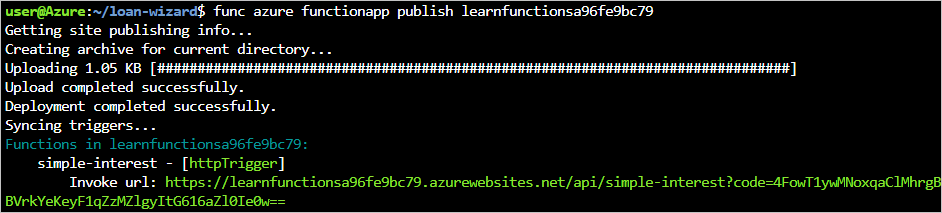
Core Tools tidak meminta Anda untuk masuk ke Azure. Sebagai gantinya, ini mengakses langganan dan sumber daya Anda dengan memuat informasi sesi Anda dari Azure CLI atau Azure PowerShell. Jika Anda tidak memiliki sesi aktif di salah satu alat tersebut, penerbitan gagal. Anda dapat mempublikasikan dari Alat Inti tanpa Azure CLI atau Azure PowerShell. Namun, lebih mudah jika Anda memilikinya. Kami sarankan Anda menginstal satu atau yang lain. Pastikan untuk masuk sebelum Anda mencoba menerbitkannya.
Setelah output menunjukkan bahwa penerbitan selesai, fungsi Anda aktif dan berjalan di Azure. Output penerbitan akhir menunjukkan fungsi yang diterbitkan, termasuk URL pemanggilan setiap fungsi yang dipicu HTTP.
Hal-hal yang perlu diketahui
Berikut adalah beberapa hal yang perlu diingat saat Anda menggunakan Core Tools untuk menerbitkan fungsi Anda:
- Core Tools tidak memvalidasi atau menguji kode fungsi Anda selama penerbitan.
- Pastikan untuk menggunakan
func startsaat melakukan pengujian sebelum Anda menerbitkan! - Saat Anda menerbitkan, fungsi apa pun yang sudah ada di aplikasi target akan dihentikan dan dihapus sebelum konten proyek Anda disebarkan.
- Anda tidak dapat menggabungkan fungsi dari beberapa proyek ke dalam satu aplikasi dengan menerbitkannya dalam urutan ini.
- Semua fungsi yang Anda inginkan dalam aplikasi harus dalam satu proyek.
- Menerbitkan ke Azure tidak membuat hubungan apa pun antara proyek lokal dan aplikasi fungsi target.
- Anda dapat menerbitkan satu proyek fungsi ke beberapa aplikasi fungsi.
- Anda juga dapat memublikasikan ulang proyek ke aplikasi yang sama berulang kali saat mengerjakan kode.
- URL pemanggilan yang ditampilkan setelah Anda menerbitkan mungkin menyertakan
codeparameter dalam string kueri. - Anda dapat melihatnya di cuplikan layar:
?code=4FowT1ywMNoxqa... - Fungsi pemicu HTTP memiliki tingkat otorisasi fungsi, yang mengharuskan Anda meneruskan kunci fungsi rahasia di header permintaan atau string kueri.
- Core Tools mengembalikan kunci dalam string kueri URL yang ditampilkan, demi kenyamanan Anda.